家族のノートPC 富士通 LIFEBOOK AH30/LのHDDをCrucial BX500 240GB SSDに換装したので記録します。
AH30/Lは、既にメモリ、CPUを増強済みですので、このSSD換装記録が最終回になると思います。
↓ 前回の記事はこちら ↓
LIFEBOOK AH30/L CPU換装 ハイパースレッディング有効化
本記録について
LIFEBOOK AH30/Lは、メンテナンス性が非常によく、メモリ増設、CPU換装、HDD(SSD)換装作業自体はとても簡単にできるのですが、中身をクローンコピーする作業で手こずりました。
自分のPCであれば、換装を機にOSクリーンインストール一択なのですが、今回は現状の環境を残すことが家族の要望です。
さらに今回の換装では、HDD容量>SSD容量だったため、手持ちのデュプリケーターも使用できず、やむなくクローンソフト使用となりました。
なお、クローンコピーで手こずった作業の一部は、別ページに記録していますので、本記録では、それ以外の作業について記録します。
クローンコピー(Acronis , EaseUS)
クローンコピーには、Crucial製品使用時に無料で利用できる 「Acronics True Image for Crucial」 を使用します。
以下アドレスからダウンロードしてインストール。
https://www.acronis.com/en-sg/promotion/CrucialHD-download/
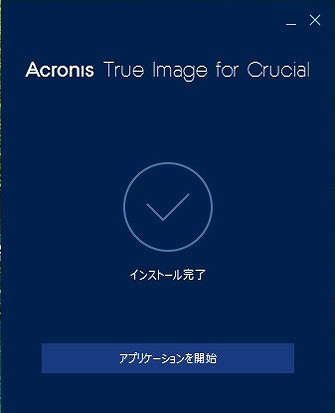
Crucial SSDにSATA→USB変換ケーブル取り付けて、AH30/LのUSB端子に接続。


そして、ソフトを起動!
しかし、何やらメッセージが表示され、起動しません・・・
『この製品のエディションでは、CrucialのSSDが少なくとも1台、システムにインストールされている必要があります。』
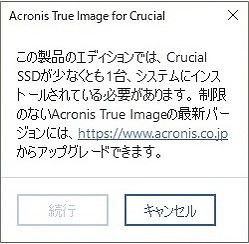
まったく???ですが、色々やっても変化なし。続行できません・・・
諦めてクローンソフトを「EaseUS Todo Backup Free」にチェンジ。
このソフト、以前は無料でクローンできたのですが、最近はできないらしい・・・
試しに最新版(v13.0)をダウンロードして使用してみました。
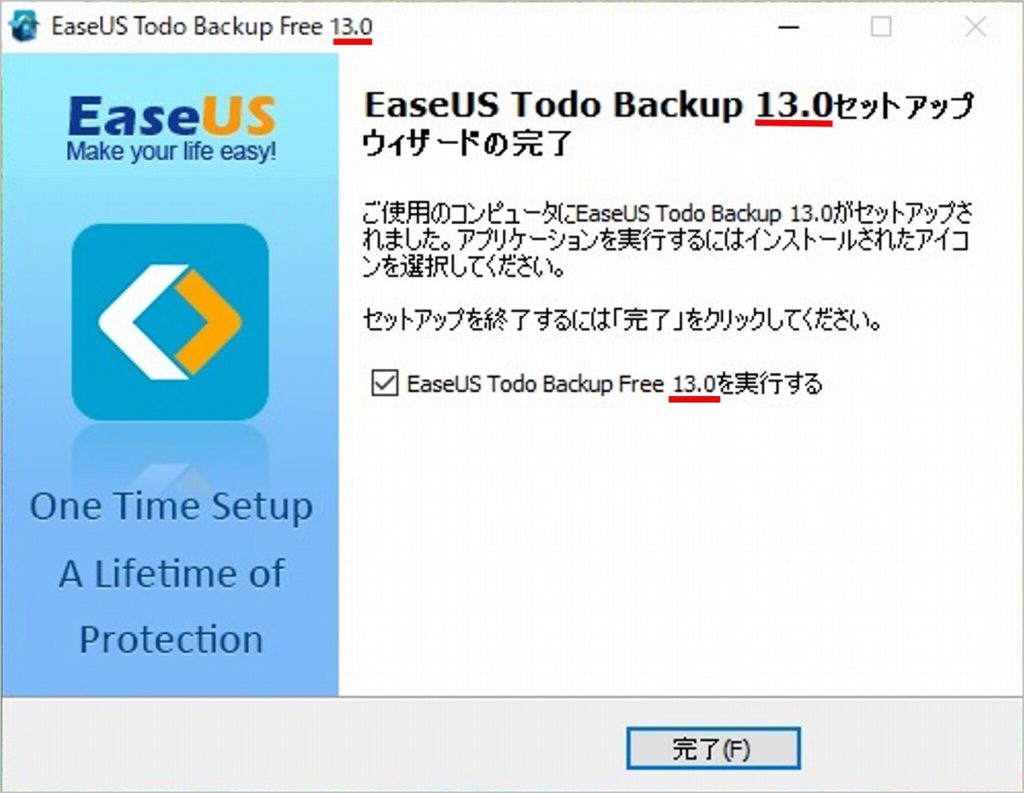
結果、クローンを実行する直前までは進めるのですが、最終的に『実行』ボタンをクリックすると有償版へのアップグレードを促されます。
よく見ると、クローンのアイコンに鍵のマークが付いています。
やはり噂は本当だったと残念に思いつつも、これは想定内。
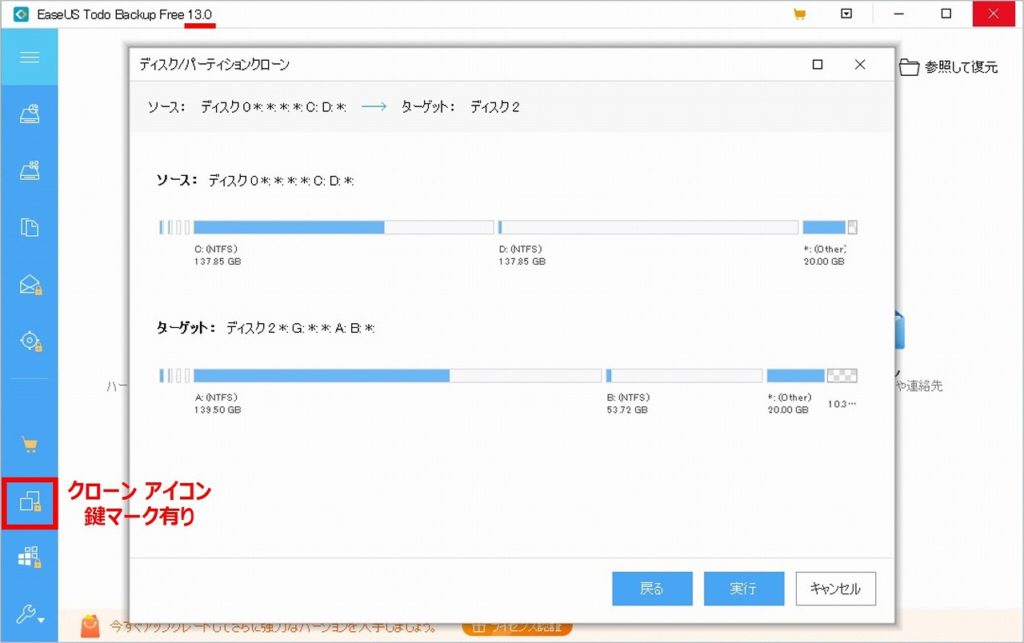
さっさとアンインストールして、Myサーバーのアーカイブに保存してあった「v9.1」をインストール。
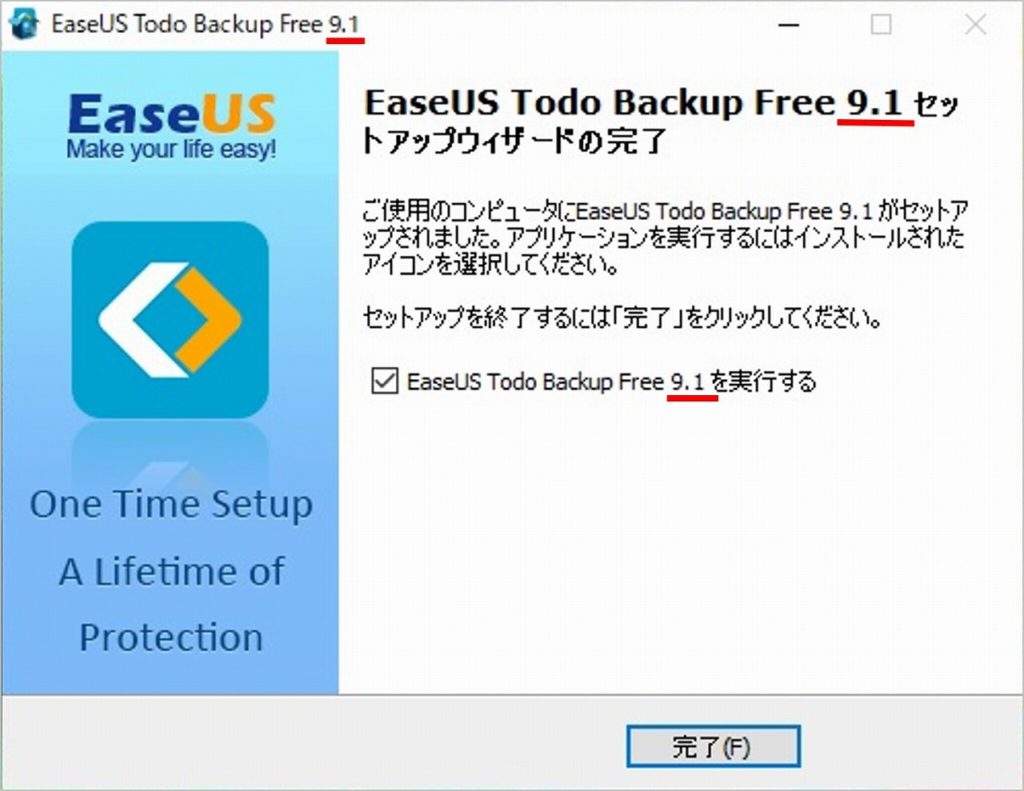
こちらは、従来通りクローン出来そうです。

ディスク容量が小さくなった分は自動的にパーティションサイズを縮小するよう設定されるので、特に難しい設定はありません。
手動で各パーティションサイズの指定もできるようですが、今回は指定せず、そのまま進めました。
途中、『SSDに最適化』に✅のみ手動で行いました。
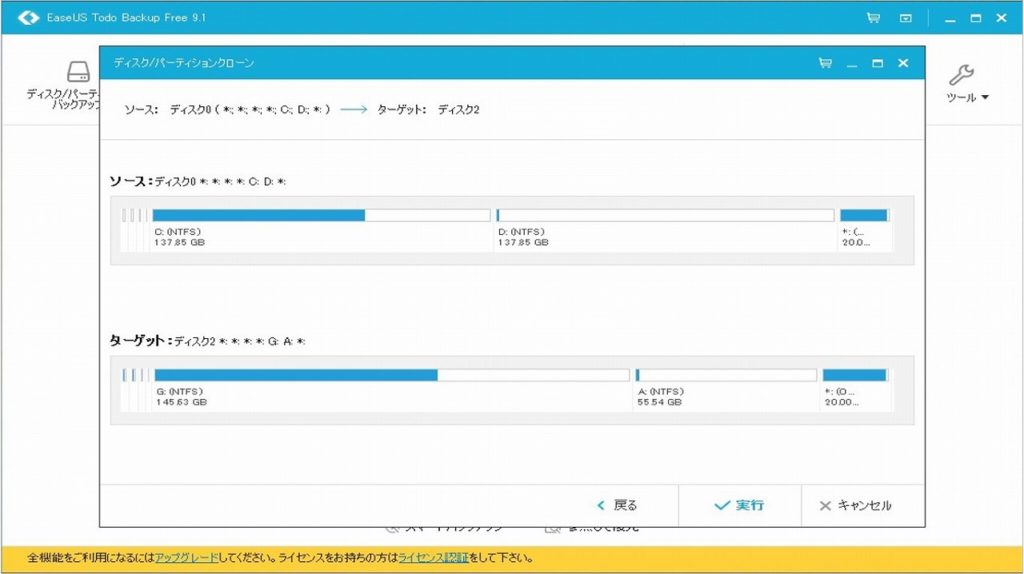
実行して待つこと2時間強でクローンが完了しました!
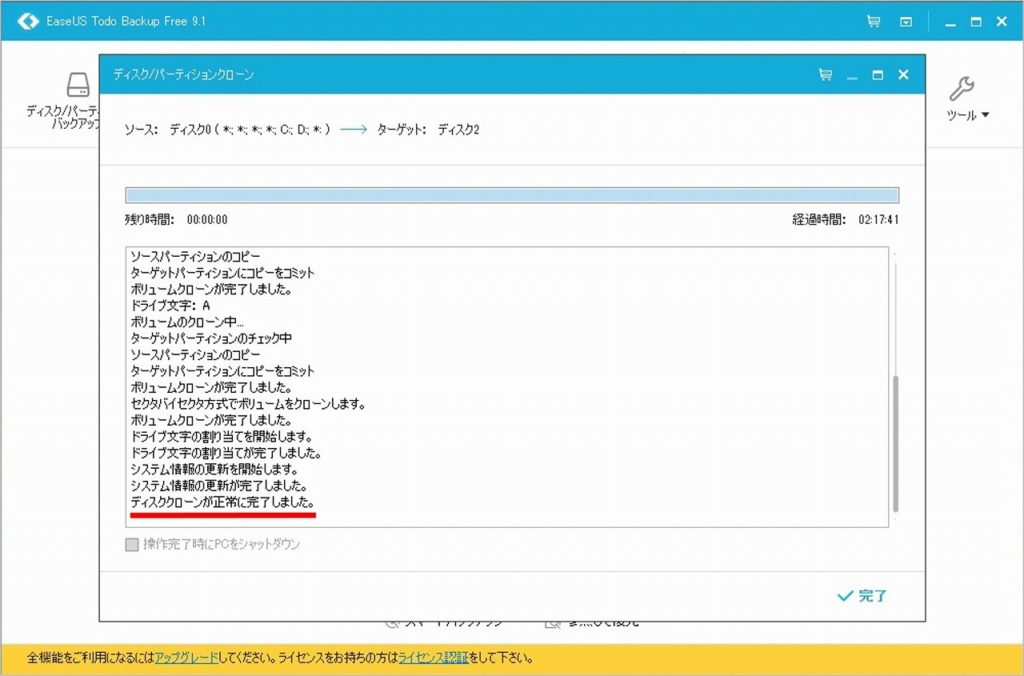
ディスク換装
クローンが完了したので、HDD→SSDへの換装です。
バッテリーを取り外し、本体裏面のカバーを開けます。ネジは2本です。

あとは、HDDのSATAコネクターの反対側を待ち上げ(斜めにして)引き抜けば取り外せます。
固定ネジはカバーのネジと共用になっているため、カバーのネジを外した時点でフリーです。
HDDは、Seagate製 320GBでした。

ブラケットの脱着は、ネジ4本です。
SSDに換装するとディスクの厚みが9.5mm→7mmと薄くなりますが、ブラケットにネジで固定するため、スペーサー等は必要ありません。

そして、取り外しの逆の手順で取り付け、カバーを閉じれば完了です。
電源投入
これで完了!と電源を投入すると・・・、あれっ?
「FUJITSU」のロゴが出た後、一瞬画面が白くなり、見慣れないメッセージが・・・
『トラブル解決ナビを起動しています。しばらくお待ちください』
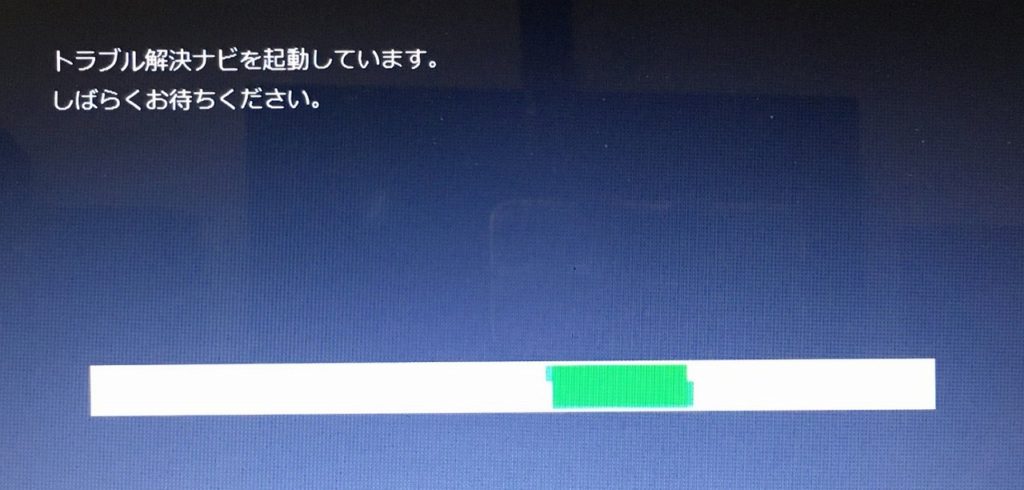
画面が切り替わり、『言語の選択』→「キーボード レイアウトの選択』→『オプションの選択』→『トラブルシューティング』→『詳細オプション』→『UEFIファームウェアの設定』と進み、BIOS画面に入りました。
よくわからない状況になりましたが、BIOS画面でSSDが正しく認識されていることを確認してから、取り合えず『Load Setup Defaults』→『Yes』→『Exit Saving Changes』で再起動。
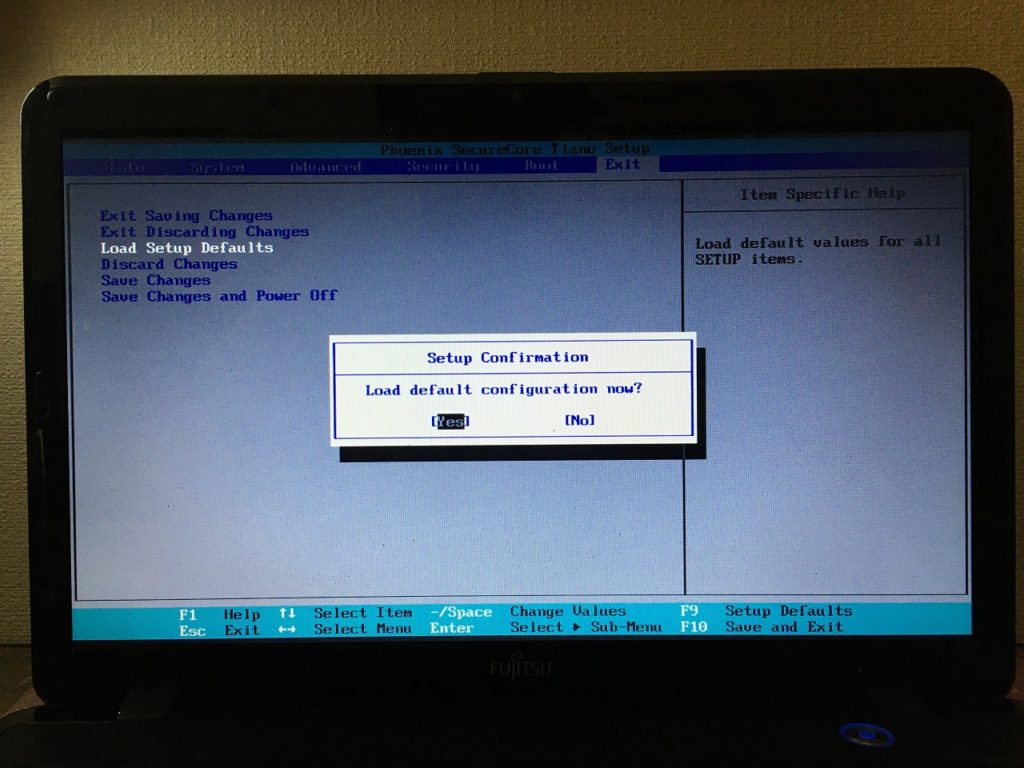
これで一応、Windows10が立ち上がりました!
しかし、色々と確認していると以下2点の問題を発見しました。
- デバイスマネージャーの「ディスクドライブ」がHDDの型番(ST320LT012-1DG14C)のままで、SSDの型番(CT240BX500SSD1)に変わっていない。
- BIOSの「Boot」項目内、「Boot Priority Order:」に『Windows Boot Manager』が2つ存在している。
1.の型番については、デバイスマネジャーからディスクドライブを選択して右クリック→「デバイスのアンインストール」を行い、再起動すると正しく表示されるようになりました。
2.についても、画面右のHELP欄を見ると、任意に削除することが出来そうなので、2つの内1つを削除。
すると、また『トラブル解決ナビを起動しています。しばらくお待ちください』 が表示されました・・・
しかし、今度はBIOSの設定をSaveして再起動してもこのループから抜けられません・・・
この後、色々触って、なんとか無事にWindows10を立ち上げることができたのですが、焦りと真夜中で眠たかったことで何をどうしたか?今となっては記憶が定かではありません・・・
恐らくBIOS設定の「Security」→「Secure Boot Options」を『Enabled』→『Disabled』に変更したことが効いたような・・・、定かではありませんが・・・
Acronis で再チャレンジ
これで一応、普通にWindows10が立ち上がるようになりましたが、今までの流れを考えると、やはり、うまくクローンができていない可能性も考えられ、その内、何か不具合が発生するかもしれません。
それと 「Acronics True Image for Crucial」 が使えなかったことも気になっていたので、もう一度調べ直しました。
結果、海外のHPで同様の問題修正のためのパッチファイルが紹介されていたので、パッチを当ててクローンコピーをやり直すことにしました。
と、話は盛り上がってきましたが、この後の顛末は別ページに記録していますので、換装記録はここまでとなります。
疲れた~~
ベンチマーク結果
最後に、CrystalDiskMarkのベンチマーク記録です。
先ずは、以下2つの結果です。
- HDD(換装前)
- Crucial BX500(換装後)
メーカー仕様がRead:540 MB/s 、Write: 500 MB/s Write ですので、妥当な速度が出ています。
当然ながらHDDと比較すると、体感的に爆速になりますが、今となってはHDDが遅すぎです。
今の時代、これぐらいが普通でしょう!
おまけに、「Crucial SSDのパフォーマンスの最適化に役立つ無料のソフトウェアツール」をダウンロードしてインストールしてみました。
「Crucial Storage Executive」です。
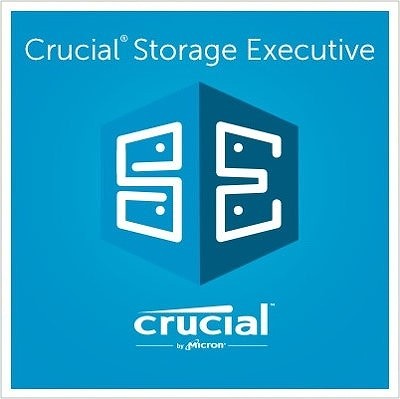
Crucial Storage Executive SSDを高速化にする無料ソフト|Crucial Japan
SSDメーカー各社から配布されているソフトと同様、SSDの状態モニタリングやファームウェアアップデート、データ消去等の機能が含まれたソフトですが、「動作スピードを最大10倍にするMomentum Cache機能」がとても気になりましたので、早速有効にしてベンチマークしてみました。
結果は・・・
なんだか、NVMe SSD のような凄い数値になりました!
ただ、以前にも他メーカーのSSD+ソフトでこのような数値が出たことがありますが、体感的にはあまり変わった気がしませんでした。
それでも、良い数値が出て、なんだか嬉しくなりました!
単純な人間です・・・
まとめ
冒頭にも記載しましたが、自分のPCであれば、よほどの理由がない限りクローンソフトは選択しません。
レガシーBIOSの時代は、そうは思いませんでしたが、UEFIになって私には理解不能になりました。
今回も最終的に 「Acronics True Image for Crucial」 でクローンできたように見えていますが、完全なクローンにはなっていないのではないか?と疑っています。
ただ、普段の使用で問題が発生する可能性は低く、気付かないかもしれません。
とにかくクローンソフトは難しいです(私には・・・)。
だから、できれば使いたくありません。
それでもクローンしなければならい場合は、絶対に既存より容量の大きいディスクを選択して、デュプリケーターを使用します!
↓「Acronis for Crucial」でUSB接続のCrucial SSDが認識されない時は、こちら↓
Acronis for Crucial USB接続用パッチ
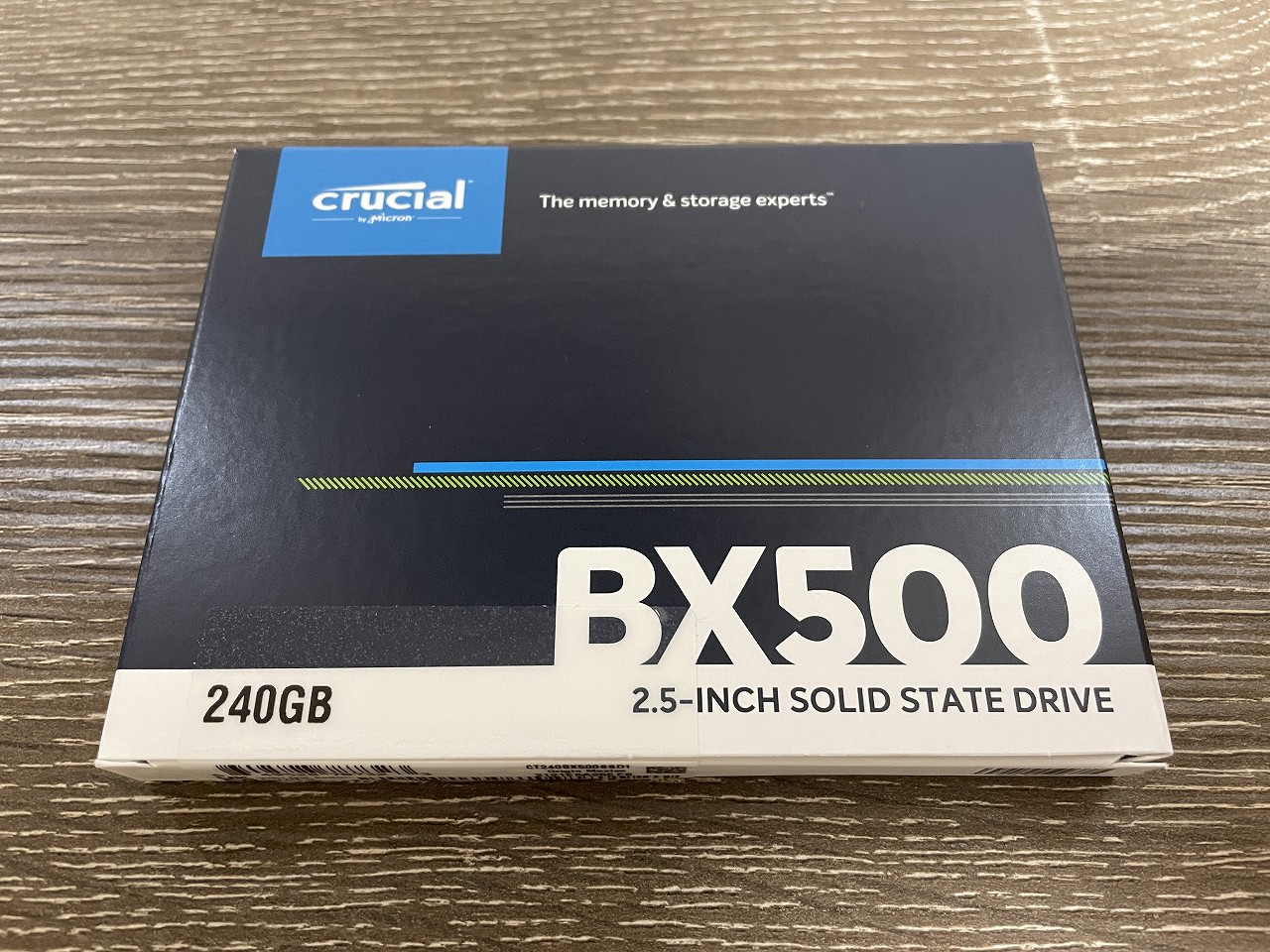



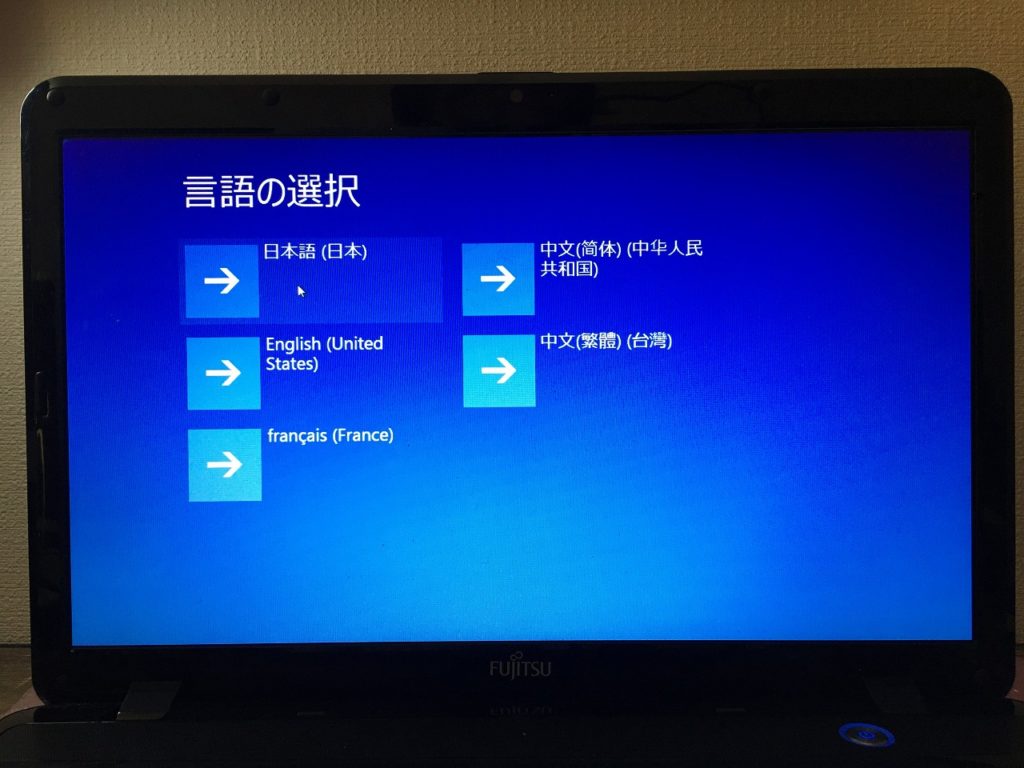
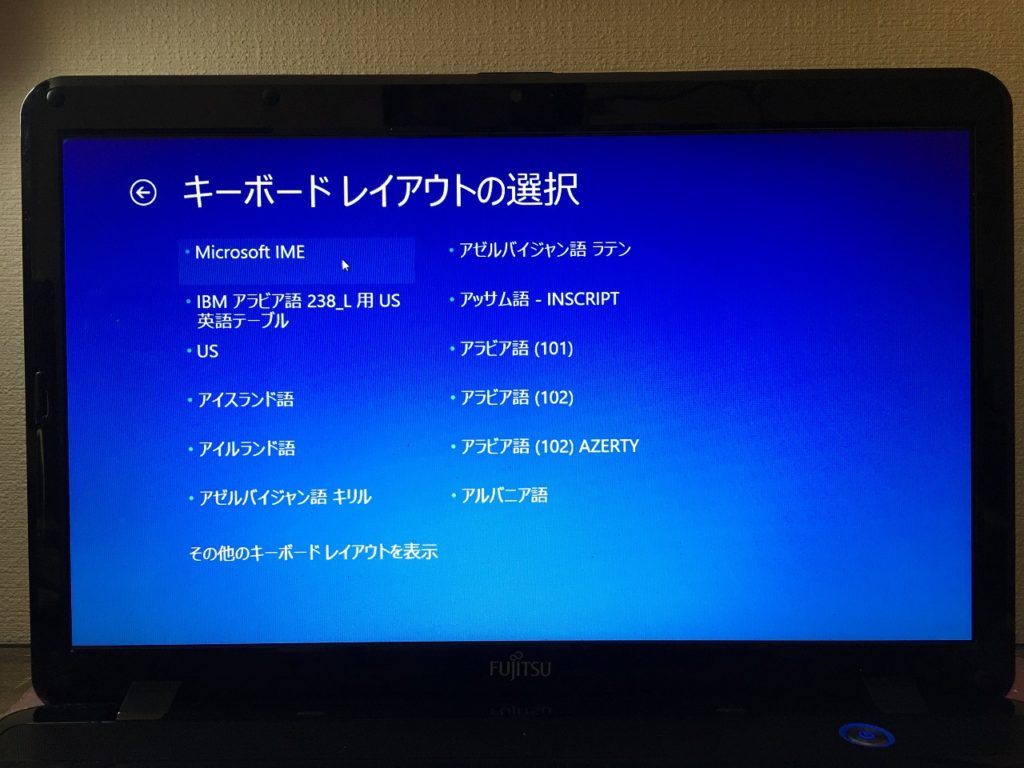



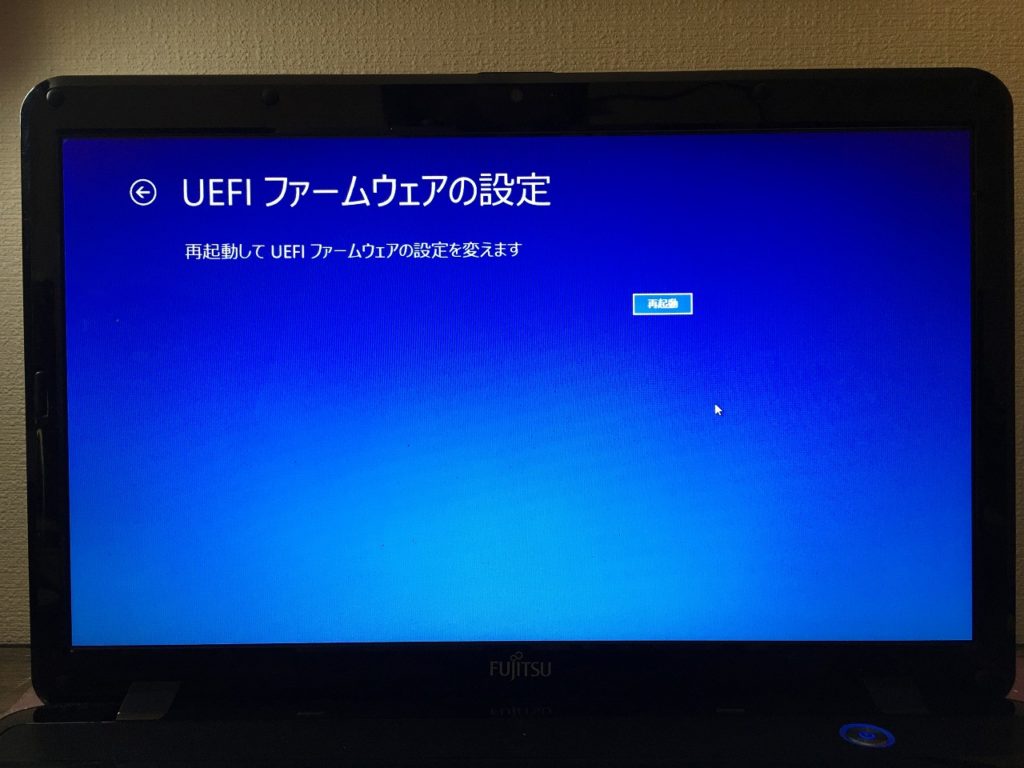
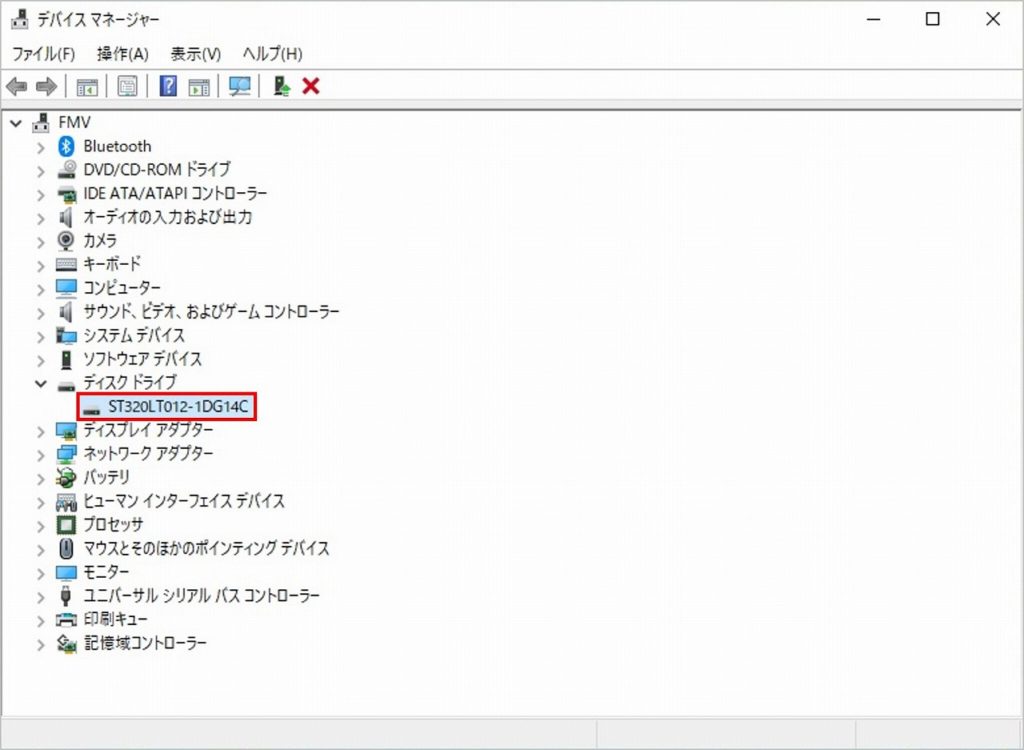
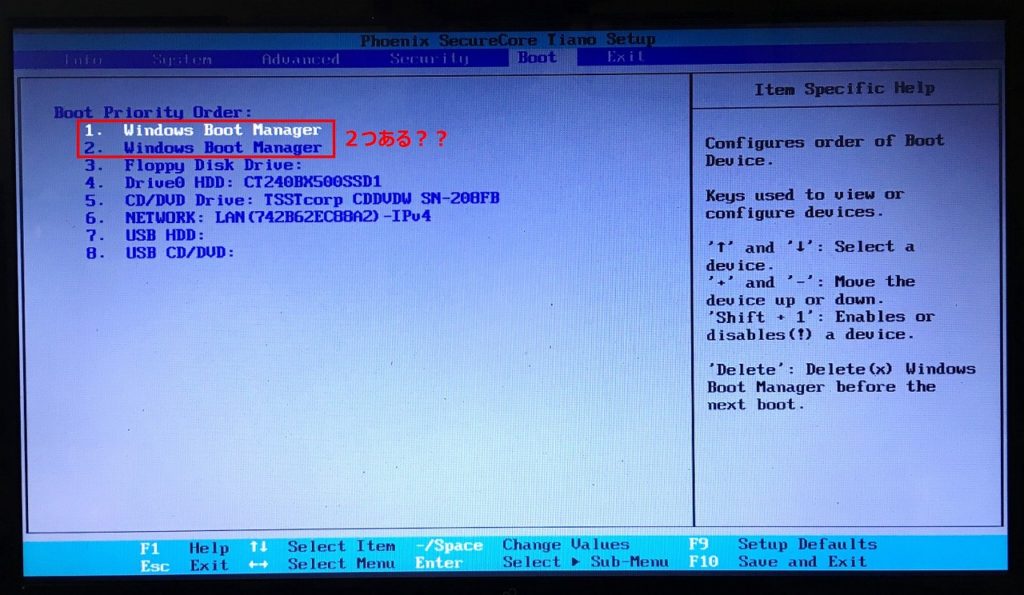
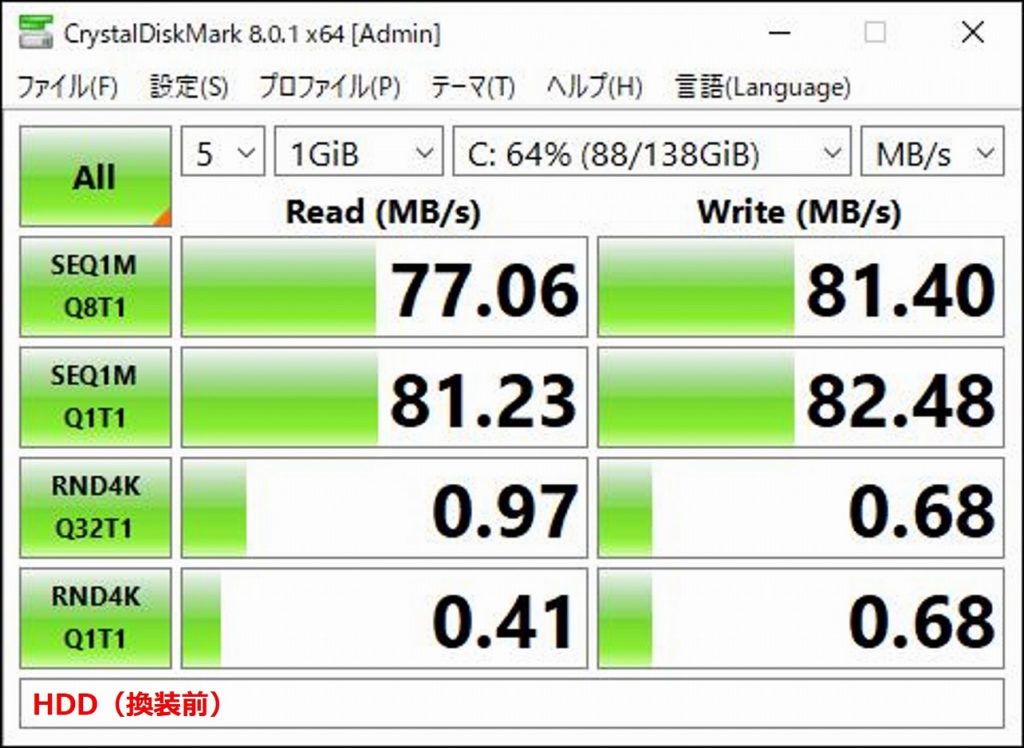


コメント